Hỗ trợ tư vấn
Tư vấn - Giải đáp - Hỗ trợ đặt tài liệu
Mua gói Pro để tải file trên Download.vn và trải nghiệm website không quảng cáo
Tìm hiểu thêm »WhatsApp đã có tính năng tự hủy tin nhắn sau 7 ngày. Hãy cùng Download.vn tìm hiểu cách hủy tin nhắn tự động trong WhatsApp như thế nào nhé!

WhatsApp đã mất một thời gian để bắt kịp các đối thủ như Signal và Telegram. Thế nhưng khi xóa hàng loạt tin nhắn trên WhatsApp trở thành xu hướng, tin nhắn biến mất hay tự hủy cũng đã được thêm vào nền tảng này.
Theo hãng phát triển, ý tưởng đằng sau các tin nhắn tự hủy là nhằm mục đích khiến việc nhắn tin trên WhatsApp gần giống trò chuyện trực tiếp nhất có thể.
WhatsApp cho biết trò chuyện chỉ là nhất thời và nhắn tin cũng có thể như thế. Đó là nơi tin nhắn tự hủy xuất hiện. WhatsApp cung cấp tùy chọn tự động xóa tin nhắn sau một tuần.
Tính năng này khá đơn giản: Không có cách nào thay đổi, ví dụ, số ngày trước khi tin nhắn biến mất, bao gồm hoặc loại bỏ video, ảnh bất kỳ mà bạn đã chia sẻ.
Trong một bài viết trên blog, WhatsApp giải thích giới hạn 7 ngày như sau:
“Chúng tôi bắt đầu với 7 ngày bởi nghĩ rằng điều đó giúp người dùng yên tâm rằng các cuộc trò chuyện không phải là vĩnh viễn, đồng thời, đảm bảo bạn không quên những gì đã trao đổi. Danh sách mua sắm hay địa chỉ cửa hàng đã nhận được vài ngày trước vẫn sẽ ở đó khi bạn cần, rồi biến mất khi bạn không cần tới nữa."
Khi bật chức năng tin nhắn tự hủy, mọi tin đã gửi sẽ biến mất hoặc tự động bị xóa sau 7 ngày mà bạn không cần phải làm gì.
Lưu ý, tính năng này chỉ áp dụng cho các thiết lập gần nhất. Ví dụ, nếu bật tự hủy tin nhắn, gửi một tin, rồi tắt nó, tin nhắn đó sẽ không biến mất.
Trong cuộc trò chuyện riêng tư, bất kỳ ai cũng có thể bật tin nhắn tự hủy. Trong nhóm chat, chỉ admin mới có thể làm việc này.
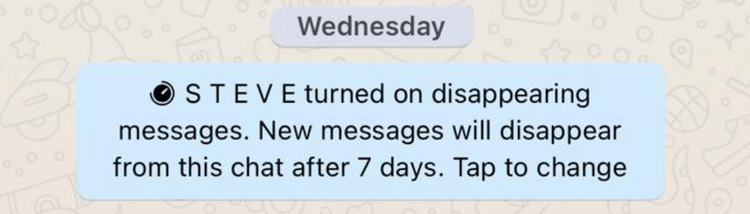
Khi bật hay tắt tùy chọn này, một thông báo sẽ hiện ở cửa sổ trò chuyện, xác nhận lựa chọn và thông báo tới cá nhân hoặc nhóm.
Cách sử dụng tin nhắn tự hủy trên WhatsApp khá đơn giản. Thay vì là một cài đặt trên toàn ứng dụng, bạn cần kích hoạt tính năng này trên cửa sổ chat hoặc nhóm cụ thể. Dưới đây là cách sử dụng tính năng tự hủy tin nhắn trên WhatsApp:
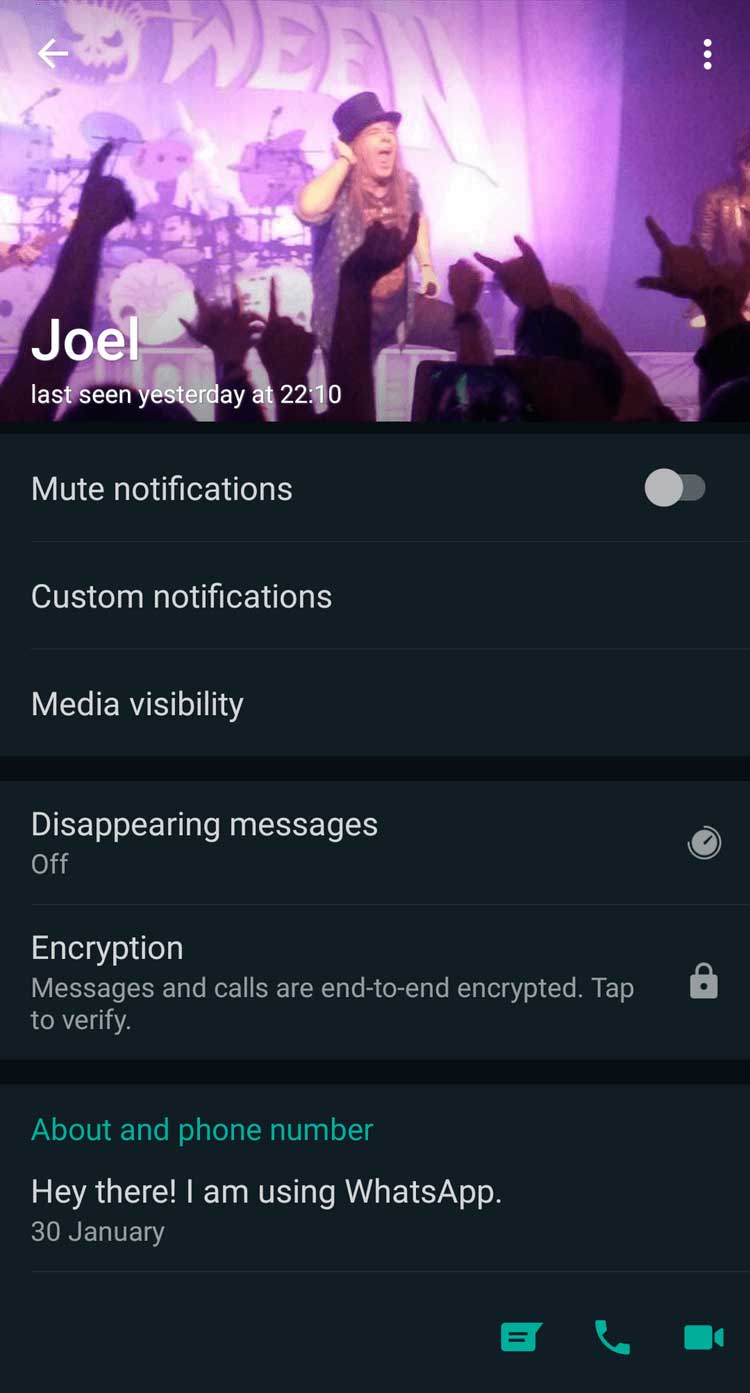
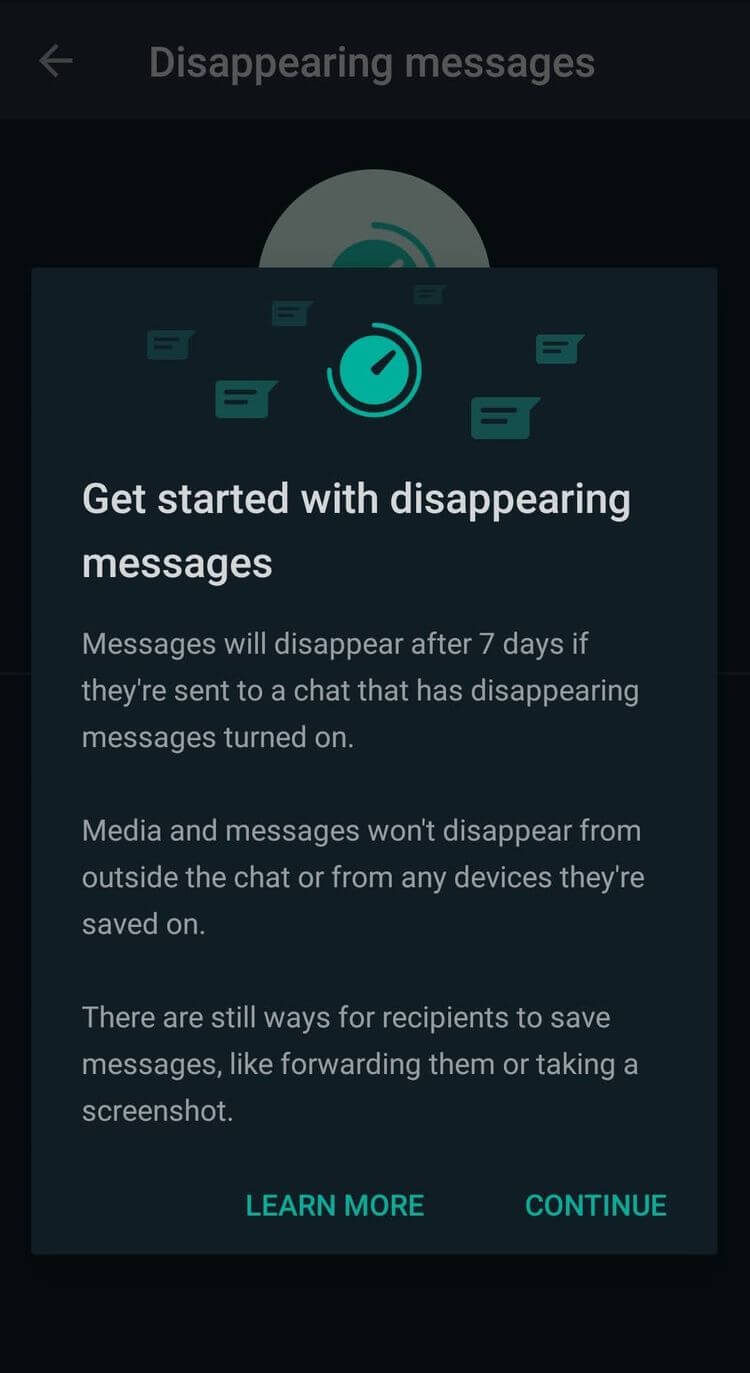
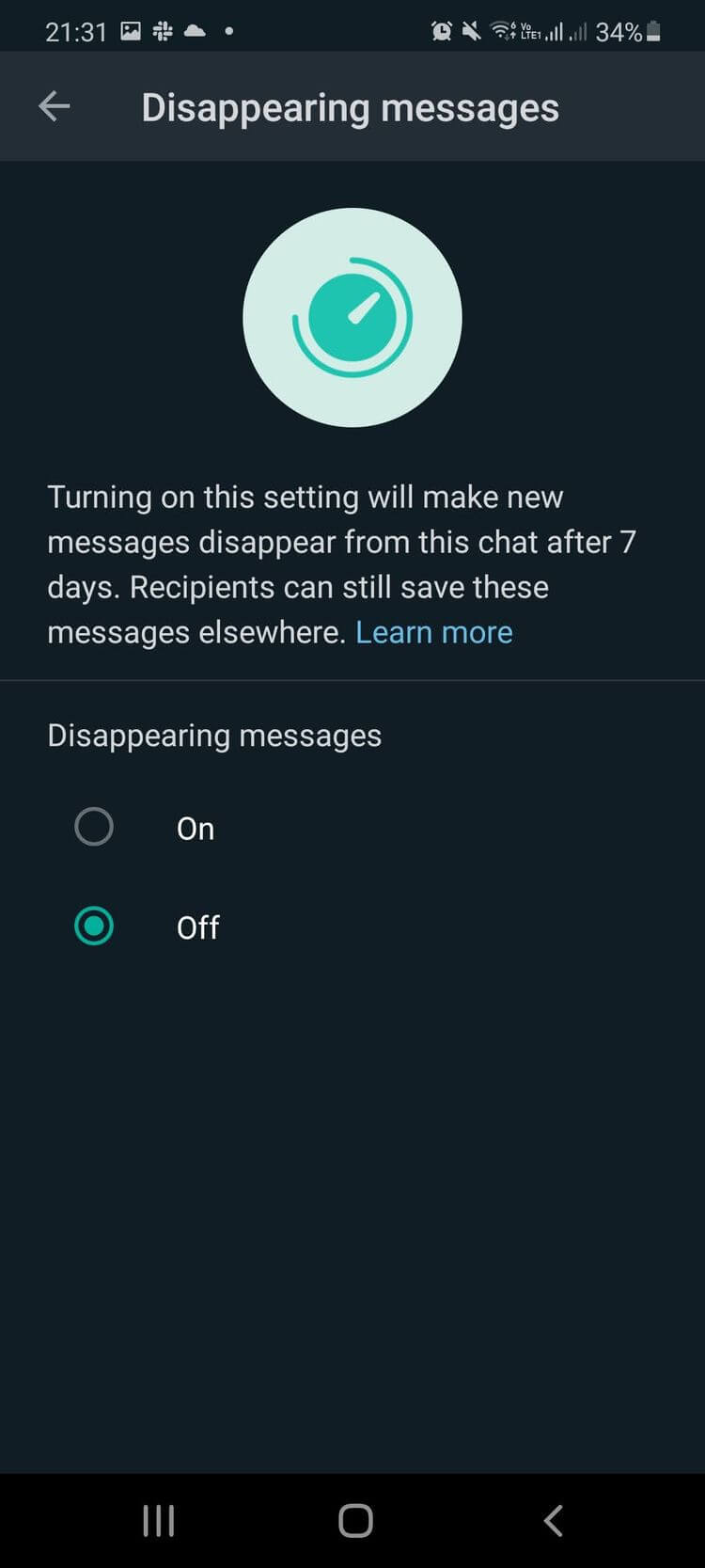
Bạn sẽ nhận được thông báo xác nhận đã kích hoạt tính năng tự hủy tin nhắn trong cửa sổ trò chuyện đó. Bạn có thể chạm vào thông báo này để thay đổi nhanh tùy chọn mà không cần phải quay lại cài đặt tương ứng.
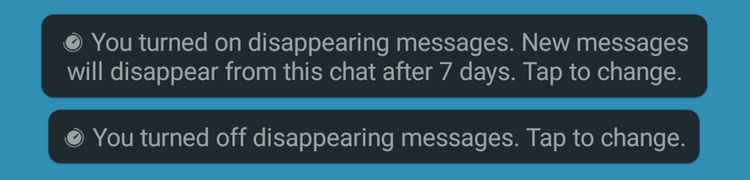
Bất kỳ ai trong cửa sổ chat đó - nhóm hoặc cá nhân - sẽ thấy thông báo bạn đã tắt tự hủy tin nhắn.
Trên đây là cách tắt/bật tin nhắn tự hủy trên WhatsApp. Bạn nghĩ sao về tính năng này? Chúng có hữu ích với bạn không? Hãy chia sẻ cùng Download.vn nhé!
Theo Nghị định 147/2024/ND-CP, bạn cần xác thực tài khoản trước khi sử dụng tính năng này. Chúng tôi sẽ gửi mã xác thực qua SMS hoặc Zalo tới số điện thoại mà bạn nhập dưới đây: